电脑无显示的故障常常让用户感到无从下手,面对黑屏谁都会有些慌乱。无论是游戏玩家、办公族,还是初学者,遇到电脑无显示时,都想尽快找到原因并解决问题。本文将为您详细解析电脑无显示可能的原因,并提供一些实用的排查技巧,帮助您恢复正常使用。
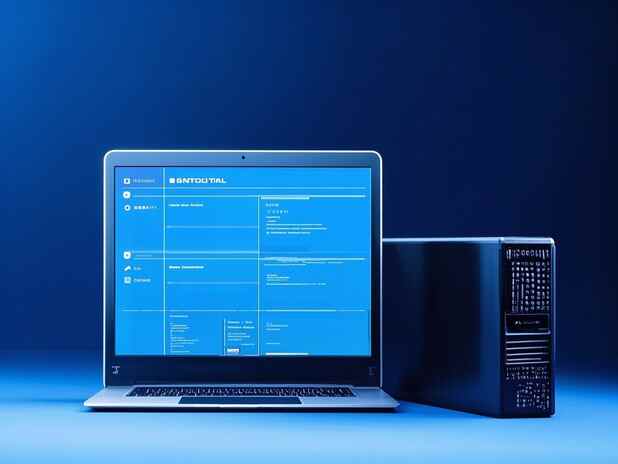
电脑无显示的原因可以分为硬件问题与软件问题。硬件方面,常见的因素包括显示器故障、连接线问题、显卡故障等。软件方面,可能是由于驱动未安装或更新不当造成的。
显示器故障可以通过简单的检查确认。确保显示器电源正常工作,亮灯时通常说明电源没问题。如果显示器有电,却依然无显示,可以换个显示器或使用其他连接线进行测试。还要检查显示器的输入源设置,确保选择的是正确的信号源。
连接线问题同样是无显示的常见原因之一。无论是VGA、HDMI还是DP接口,线缆一般不会轻易损坏,但长时间的使用和不当插拔都会导致接触不良或磨损。尝试更换一条连线,看看屏幕是否恢复正常。
显卡故障比较复杂,表现形式通常是电脑开机有噪音,但屏幕黑屏。可以尝试拔出显卡,使用插槽清洁工具进行清理,然后重新插入。若条件允许,更换显卡进行测试也是个不错的方法,确认显卡是否工作正常。
在软件层面,确保操作系统更新至最新版本,有时兼容性问题会导致显示异常。驱动程序的更新也是不容忽视的一环。建议访问显卡制造商官方网站,下载并安装最新的驱动程序。
对于DIY爱好者,了解自己电脑的整体构架也十分重要。可以借此机会整理内部组件,清洁风扇和散热系统,确保良好的散热性能,避免因过热导致的硬件故障。
性能优化方面,定期对系统进行清理和维护,删除不必要的软件和文件,确保系统运行流畅,都是保持电脑稳定性的重要措施。
在面对无显示故障时,处理前抓紧排查各类问题是最有效的方法。只需遵循这些步骤,许多问题都可以找到根源并解决。
常见问题解答(FAQ)
1. 电脑无显示,但风扇转动正常,怎么办?
可以尝试拔掉并重新安装显卡,检查显示器电源及连接线是否正常。
2. 如何知道是显示器还是显卡故障导致无显示?
尝试将显示器连接到其他电脑上,如果显示正常,则为显卡问题;反之亦然。
3. 我的电脑开机有声音,但显示器黑屏,有什么建议?
检查是否有外设冲突,拔掉所有外接设备,然后逐个连接测试,看哪个设备导致故障。
4. 如何确保显卡驱动程序是最新的?
可通过官方网站下载最新驱动,或使用专业的驱动更新软件进行自动更新。
5. 长时间不使用的电脑再次开机无显示,是什么原因?
可检查内存条及显卡是否因灰尘等原因导致接触不良,建议清洁内部组件。





















